В Windows 8.1 (поне официално наличен в момент разпределение Windows 8.1 визуализирате) Microsoft реши да се оттегли от останалите от времето на Windows 7 графичен магьосник система за архивиране на изображения (Windows 7 инструмент за архивиране).
Наскоро изтече Windows 8.1 RTM мрежа все още се появява графично изображение магьосник система. Детайли в края.
Създаване на резервно копие на изображението на Windows 8.1
Образът на операционната система има значително място на диска, така че да се извърши операцията, трябва да имате достатъчно свободно място (не по-малко от размера на заема място на диска на системата) на някакво външно устройство за съхранение (като например USB връзка) или мрежов указател.
Отворете командния ред в повишена готовност и изпълнете следната команда:
wbAdmin започне архивиране -backupTarget: H: -include: C: -allCritical -quiet
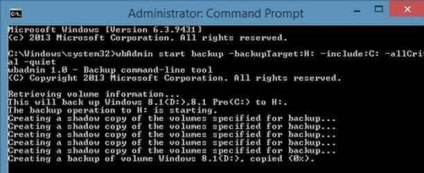
където H: - външен диск, който се съхранява в системния образ
C: - диск, изображението, което искате да добавите към силата, се архивират
-allCritical - един много важен параметър, който казва, че архивът, който искате да включите всички критични области на системата, т.е. теми, които включват всички системни файлове или компоненти (включително сринати дяла зареждане).
- спокоен - когато отборът не поиска потвърждение от страна на потребителя
В този случай, ако искате да бъдат включени в архива на няколко дискови дялове (например C: \, E: \ и F: \) команда ще изглежда така:
wbAdmin започне архивиране -backupTarget: H: -include: С :, E :, F: -allCritical -quiet
Ако архивът, който искате да запишете към мрежа споделена папка:
wbAdmin започне архивиране -backupTarget: \\ SRV-bak1 \ BackupFolder -user: потребителско име -password: userPassword -include: C: -allCritical -quiet
В зависимост от броя на дискове, степента на пълнота и ефективност на вашия компютър, процеса на създаване на имидж на системата може да отнеме няколко часа (в този пример, при 40 GB на данни за диск C: \, системата за архивиране взе около 2 часа).
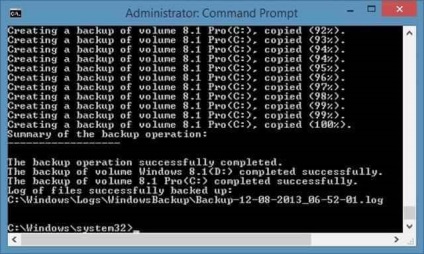
Ако след края на резервната диск, за да се отвори в Windows Explorer (или мрежов указател), на който е записан, че е възможно да се намери познат още от времето на Windows 7 (Функция за архивиране и възстановяване) WindowsImageBackup каталог с няколко .xml и .vhdx файлове в нея. Това са файловете с изображенията на системния дял и информация за конфигурацията.
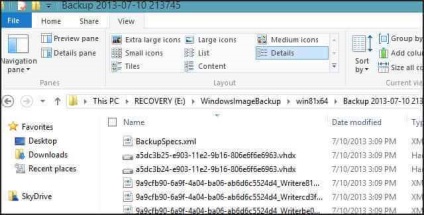
На следващо място, се опитват да разберат как образът на разположение на външен диск гръб, можете да възстановите Windows 8.1.
Забележка: Когато се възстанови от резервно копие на всички данни на възстановената дял ще бъдат изтрити и заменени от данните, съдържащи се в архива.
Boot от стартиращ диск инсталация или Windows 8.1, свържете външен диск, на които преди това сте записан резервно изображение на системата.
След стартиране на съветника за инсталиране, кликнете на линка поправя вашия компютър (в долния ляв ъгъл)
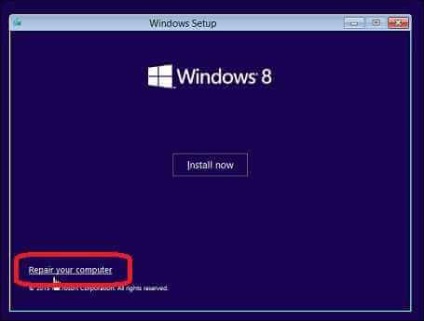
След това отидете в последствие Отстраняване -> Advanced Options -> Recovery System Изображение
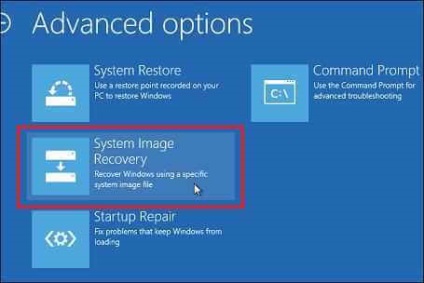
След това изберете операционната система, която искате да възстановите. Системата трябва автоматично да намери външен диск, създаден преди това резервно копие на изображението Windows (ако тя не трябва да го зададете ръчно).
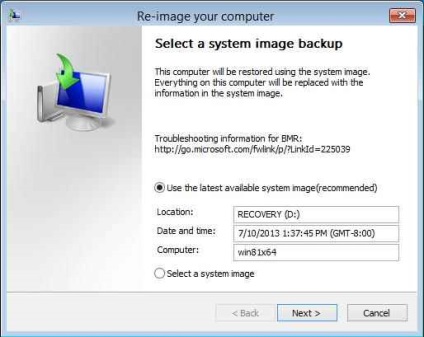
И накрая, като кликнете върху бутона Finish, започнете процеса на възстановяване на системата от картинката.
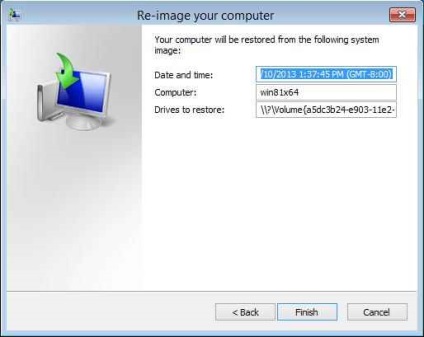
Система Образ Backup в Windows 8.1
Отворете контролния панел и отидете на Система и защита> История на файла.
Кликнете в долния ляв ъгъл на бутона «Система Образ Backup»
Изберете диск или мрежа местоположение, което ще "се развива" системен образ
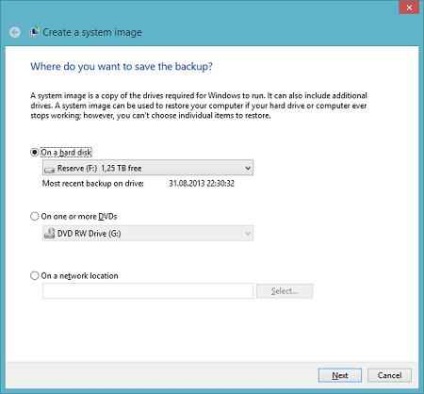
След това трябва да изберете секции, които трябва да бъдат включени в архива (системния дял винаги се избира по подразбиране).
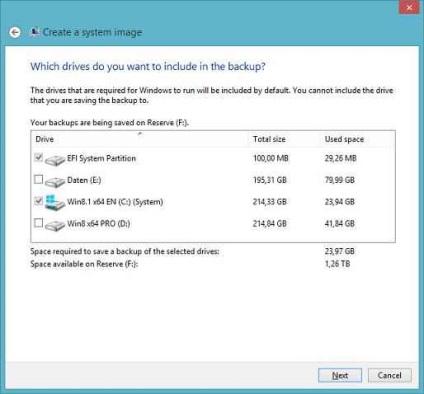
Натиснете Next, след това системата ще започне да записва на образа му на външен диск или папка в мрежата.
Популярни публикации:
Свързани статии
